Nextjs13最新バージョンからsupabaseのテーブルを参照する方法
ここでは、Next.js13とSupabaseの接続方法、データ参照の方法についてみていきます。
📌Supabase公式
📌Next.js
環境構築
Next.jsのテンプレートから作成していきましょう。
npx create-next-app@latest
テンプレートが作成できたら、作業ディレクトリに移動してVSCodeを立ち上げましょう。ディレクトリ構造を見るとsrc/appの中にpage.tsx, globals.css, layout.tsxというファイルが作成されていると思います。こちらは全て下記のように書き換えておいてください。
import Image from 'next/image'
export default function Home() {
return (
<div>
Home
</div>
)
}
@tailwind base;
@tailwind components;
@tailwind utilities;
import type { Metadata } from 'next'
export const metadata: Metadata = {
title: 'Create Next App',
description: 'Generated by create next app',
}
export default function RootLayout({
children,
}: {
children: React.ReactNode
}) {
return (
<html lang="en">
<body>{children}</body>
</html>
)
}
Supabaseの設定
次にSupabaseの設定をしていきます。
Supabaseが何かわからない方はこちら💁

この画面からNew Projectで新しくプロジェクトを作成しましょう。プロジェクトの作成が完了したら、VSCodeに戻ってください。
supabaseClientの作成
まずはモジュールのインポートを行います。以下のコマンドをターミナル内で実行してください
npm install @supabase/supabase-js
また.env.localファイルを作成し、環境変数を格納してください
環境変数はここで確認できます
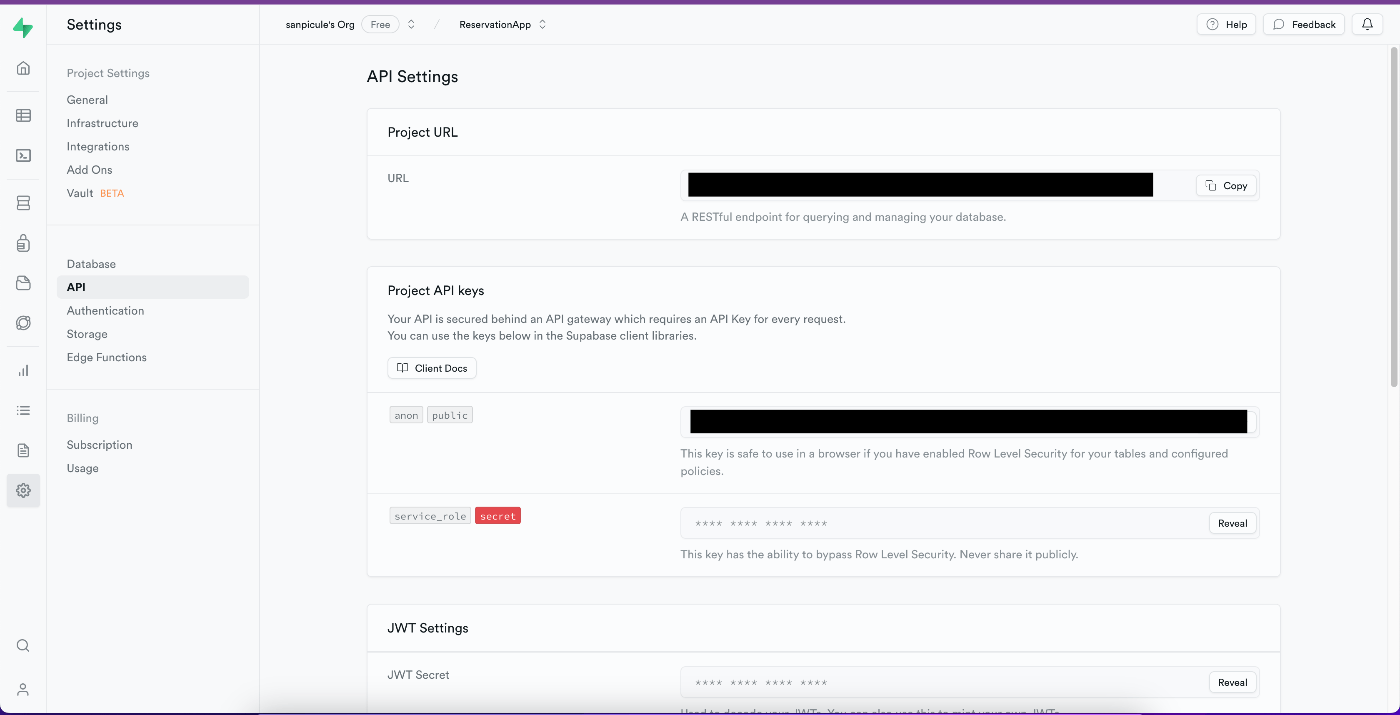
NEXT_PUBLIC_SUPABASE_URL='https:⚫️⚫️⚫️⚫️⚫️⚫️⚫️⚫️⚫️⚫️⚫️⚫️'
NEXT_PUBLIC_SUPABASE_ANON_KEY='⚫️⚫️⚫️⚫️⚫️⚫️⚫️⚫️⚫️⚫️⚫️⚫️⚫️⚫️⚫️⚫️⚫️⚫️⚫️⚫️⚫️⚫️⚫️⚫️⚫️⚫️⚫️⚫️⚫️⚫️⚫️⚫️⚫️⚫️⚫️⚫️⚫️⚫️'
srcディレクトリ直下にutilディレクトリを作成します。その直下にcreateClient.tsxとし、下記コードを作成してください。.env.localで設定した環境変数を呼び出してsupabase Clientを作成します。
import { createClient } from '@supabase/supabase-js'
const SUPABASE_URL = process.env.NEXT_PUBLIC_SUPABASE_URL!
const SUPABASE_ANON_KEY = process.env.NEXT_PUBLIC_SUPABASE_ANON_KEY!
export const supabase = createClient(SUPABASE_URL, SUPABASE_ANON_KEY)
supabaseでのテーブル作成
それではまたsupabaseに戻りましょう。テーブルの作成を行います。SQLを書いて作成もできますが、今回はUIから作成します。


テーブルの名前を決めます。今回はstudentsという生徒情報を格納するテーブルを作成します。Columnsにテーブルに必要な項目とデータ型を設定します。今回は、id(PK), name, gender,createdAtとしましょう。データ型はそれぞれ、int型, string型, string型,timestamp型としてください。Saveを押すとテーブルが作成されます。
サイドバーが閉じたら、画面中央上部のInsertボタンを押し、実際のデータを格納していきます。
2、3行分入れれば十分です。データの登録が終わったら、VSCodeに戻ります。
データを取得しよう
page.tsxをappディレクトリの直下に作成するか、ルートから階層を下げてデータ取得したい場合は、app/students/page.tsxとしてファイルを作成し、その中に下記の記述をしてください
import { supabase } from "@/util/supabaseClient";
export default async function Index() {
// データ取得
const { data: students } = await supabase
.from('students')
.select()
console.log(reservations)
return (
<div>
Index
</div>
);
}
先ほど作成したsupabaseClientからsupabaseをインポートしてきます。
supabase.from('students').select()
で取得できます。なおstudentsはテーブルの名前が入ります。またselectの引数にはどの項目のデータを取得するのか決めることができます。特に指定がない場合全ての項目が対象になります。
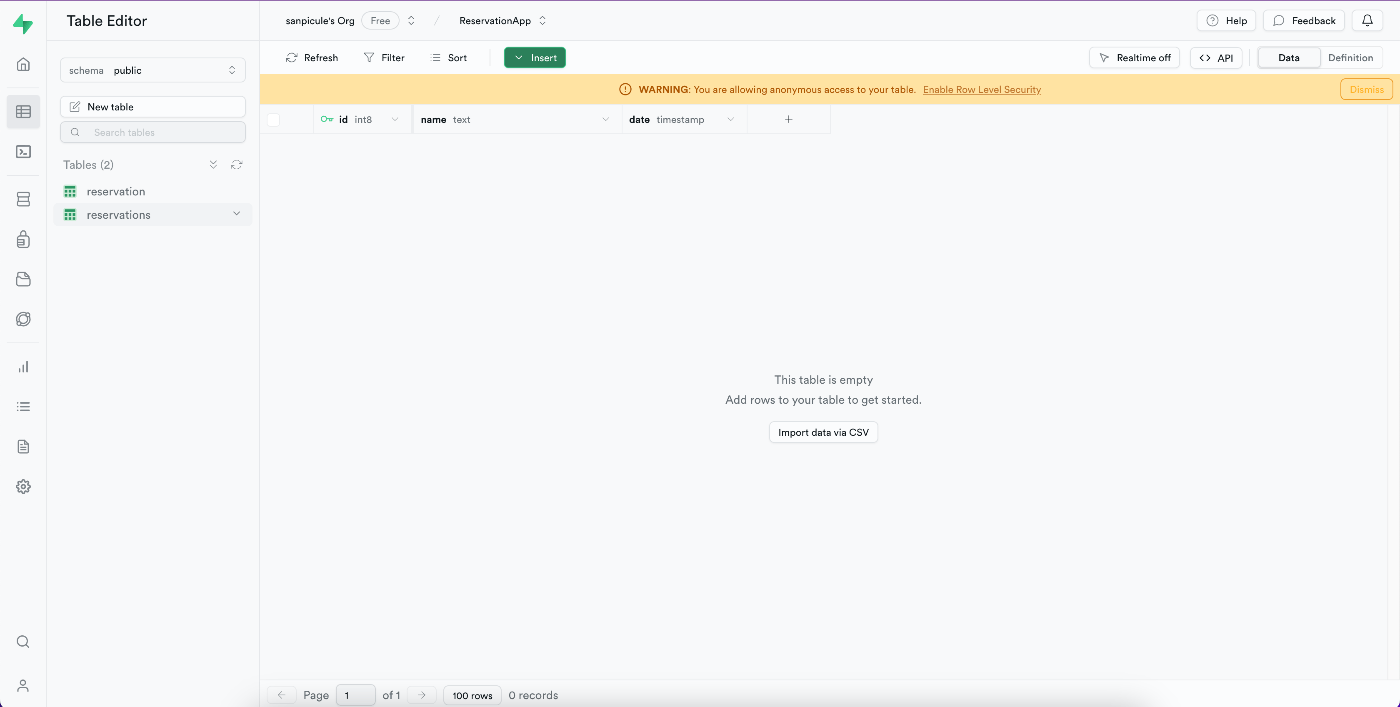
また右上のAPIのボタンを押すと詳しく、メソッドの使い方など記載されているので確認してみてください。データインサートやデータ削除などについても確認できます。これでコンソールに先ほど作成したデータが配列で取得できていると思います。



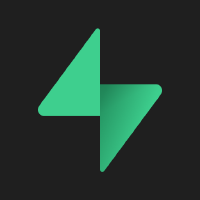
Discussion